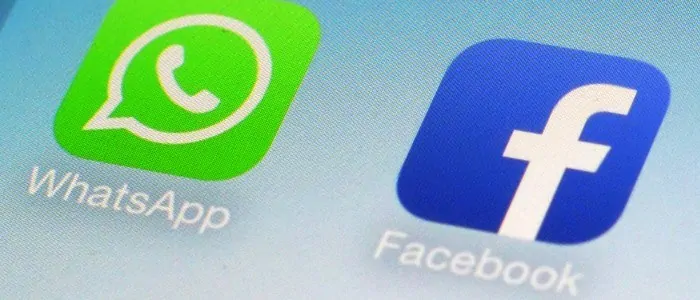Si alguna vez ha abierto su computadora, sabrá que contiene mucho material. Todo esto es un punto potencial de falla. Algunos componentes de hardware son más propensos a fallar que otros.
Los equipos que generan calor o tienen partes móviles tienden a fallar con mayor frecuencia. Con las pruebas de hardware de computadora, puede analizar su sistema y detectar fallas en el hardware antes de que todo falle.
¿Qué puede salir mal con el hardware de la PC?
Las partes más comunes que se rompen son los ventiladores, los discos duros, las CPU y las GPU.
La memoria RAM también tiende a fallar. Se escribe y reescribe continuamente (flasheado). La memoria de estado sólido solo puede manejar una cantidad limitada de flashes antes de que comience a fallar. El problema también se aplica a los discos duros de estado sólido.
La mejor manera de evitar quedar atrapado es ejecutar pruebas de diagnóstico de hardware en su computadora con regularidad. Aquí se explica cómo realizar pruebas de hardware en Windows 10.
Windows 10 tiene dos herramientas de diagnóstico de hardware de PC integradas.
El primero analiza el rendimiento del sistema en su computadora y el segundo ejecuta pruebas de memoria en su PC con Windows 10.
Monitor de rendimiento
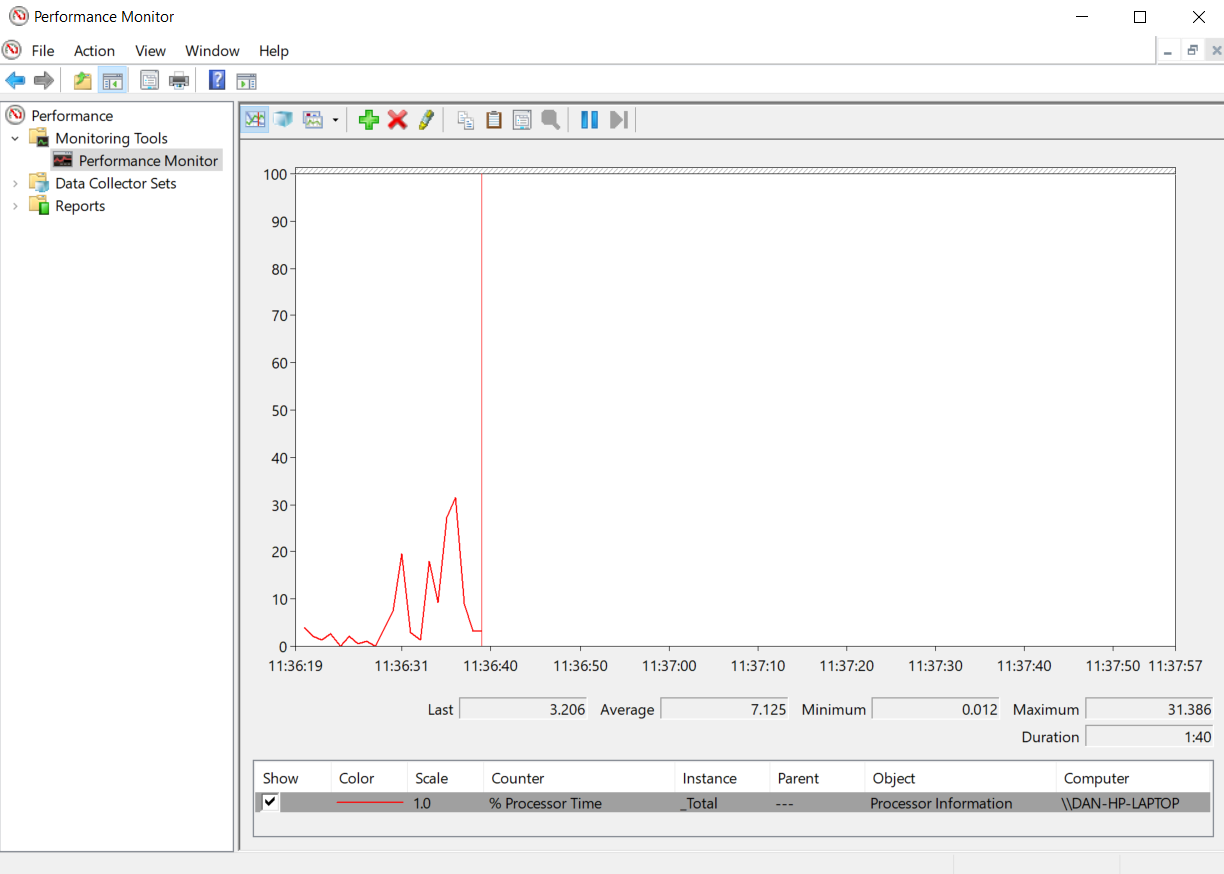
Performance Monitor es la aplicación de diagnóstico de hardware nativa de Windows 10. Es la herramienta más holística del sistema operativo para localizar y diagnosticar problemas de hardware y sistema.
Abra el menú de inicio, busque su nombre y haga clic en el enlace para abrir la aplicación. Es posible que deba esperar unos segundos mientras la aplicación recopila datos.
Si desea obtener una descripción general rápida del hardware de su sistema, use el panel izquierdo para acceder Informes > Sistema > Diagnósticos del sistema > [Computer Name].
Le proporciona varias comprobaciones de su hardware, software, CPU, red, disco y memoria, así como una larga lista de estadísticas detalladas.
Profundice un poco más y encontrará gráficos de rendimiento en vivo (en Herramientas de supervisión > Analizador de rendimiento) y conjuntos de datos personalizables (en Conjuntos de recopiladores de datos).
Diagnóstico de memoria de Windows
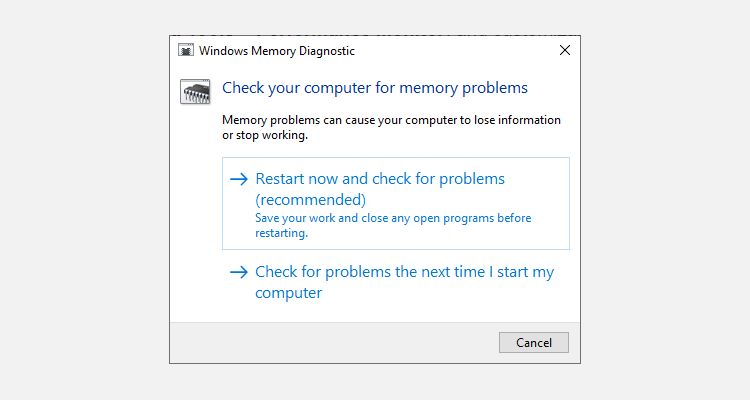
La unidad central de procesamiento (CPU) de una computadora usa RAM para almacenar información a corto plazo. Cualquier cosa en la RAM se pierde cuando apaga su máquina.
Hay muchas señales de advertencia cuando su RAM está a punto de fallar. Incluyen el deterioro del rendimiento, fallas frecuentes, tarjetas de video que no se cargan al inicio, archivos de datos corruptos e información RAM incorrecta en la aplicación del sistema de Windows.
Si se pregunta cómo ejecutar una prueba de memoria en RAM, debe usar la herramienta de diagnóstico de memoria de Windows.
Funciona escribiendo y luego leyendo la memoria RAM de su computadora. Diferentes valores indican hardware defectuoso.
Para iniciar la herramienta, presione Windows+R para abrir el Correr ventana, luego escriba mdsched.exe y golpea Entrar. Windows le pedirá que reinicie su computadora.
La prueba tomará unos minutos. Una vez hecho esto, su máquina se reiniciará de nuevo. Verá los resultados en la pantalla una vez que regrese al escritorio de Windows.
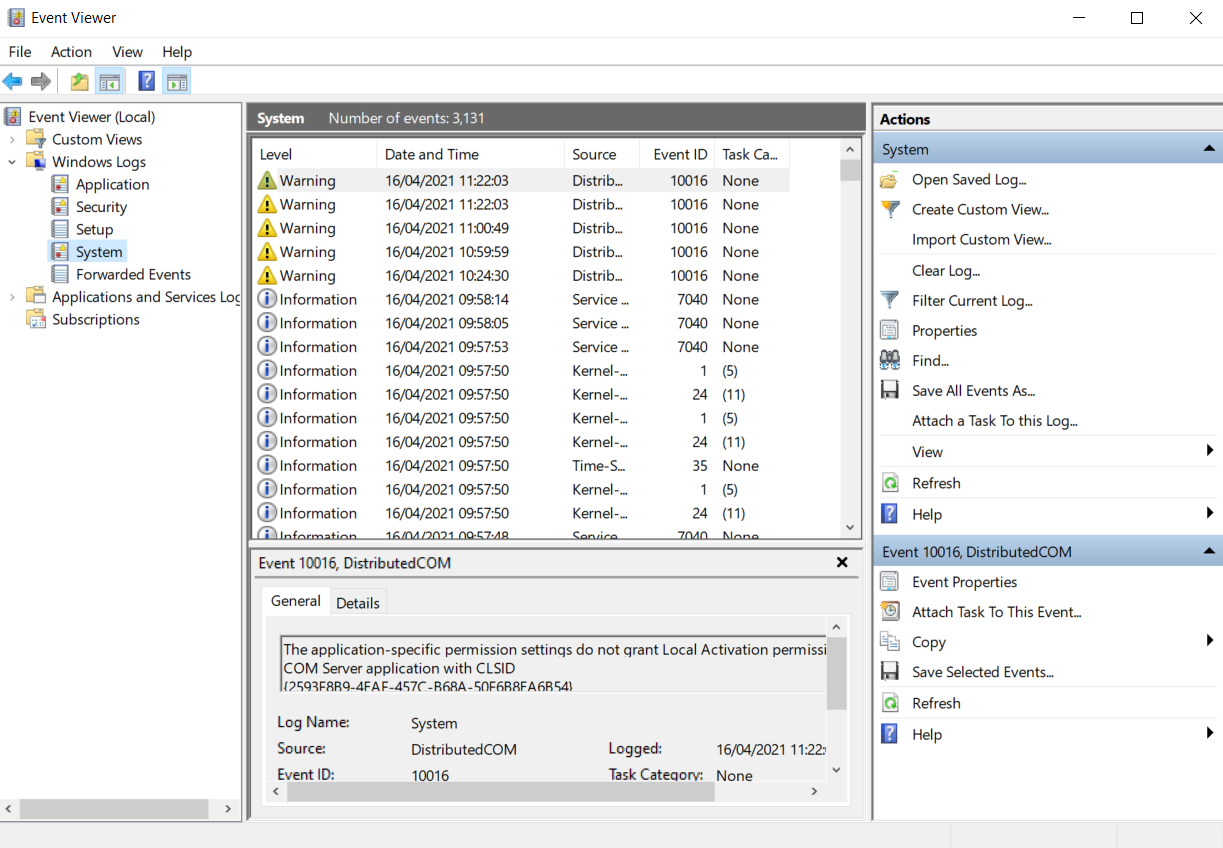
Si Windows no le muestra automáticamente los resultados, abra el Visor de eventos haciendo clic derecho en el Comenzar botón, luego diríjase a Registros de Windows > Sistema y busque el archivo más reciente llamado Memoria de diagnóstico.
Aplicaciones de diagnóstico de hardware de terceros
Si está buscando algo específico o un poco más poderoso, tendrá que buscar software de terceros.
Hay mucho para elegir, pero aquí hay cuatro de las mejores aplicaciones de diagnóstico de computadora.
1.MemTest86
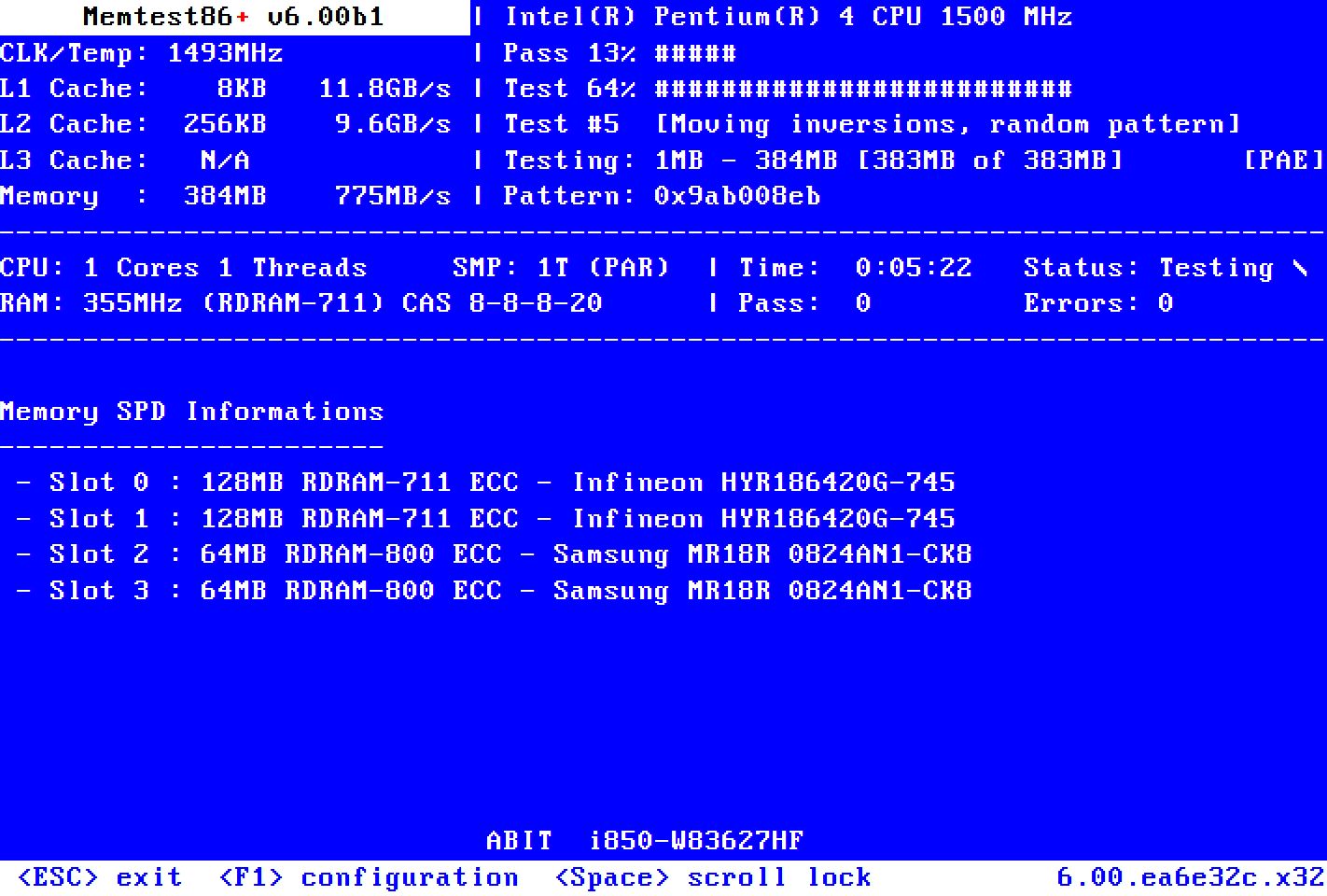
MemTest86 está bien establecido como la mejor herramienta para probar su RAM en Windows. Es más potente que la herramienta de diagnóstico de memoria de Windows de Microsoft.
La aplicación tiene 13 algoritmos de prueba de RAM diferentes y admite RAM DDR5, DDR4, DDR3 y DDR2. Lo inicia directamente desde una unidad USB o CD, y Microsoft ha firmado el código de la aplicación para la compatibilidad con el arranque seguro.
A diferencia de la herramienta de Windows, MemTest86 también tiene una GUI completa.
Descargar: MemTest86 (Gratis)
2. CrystalDiskInfo
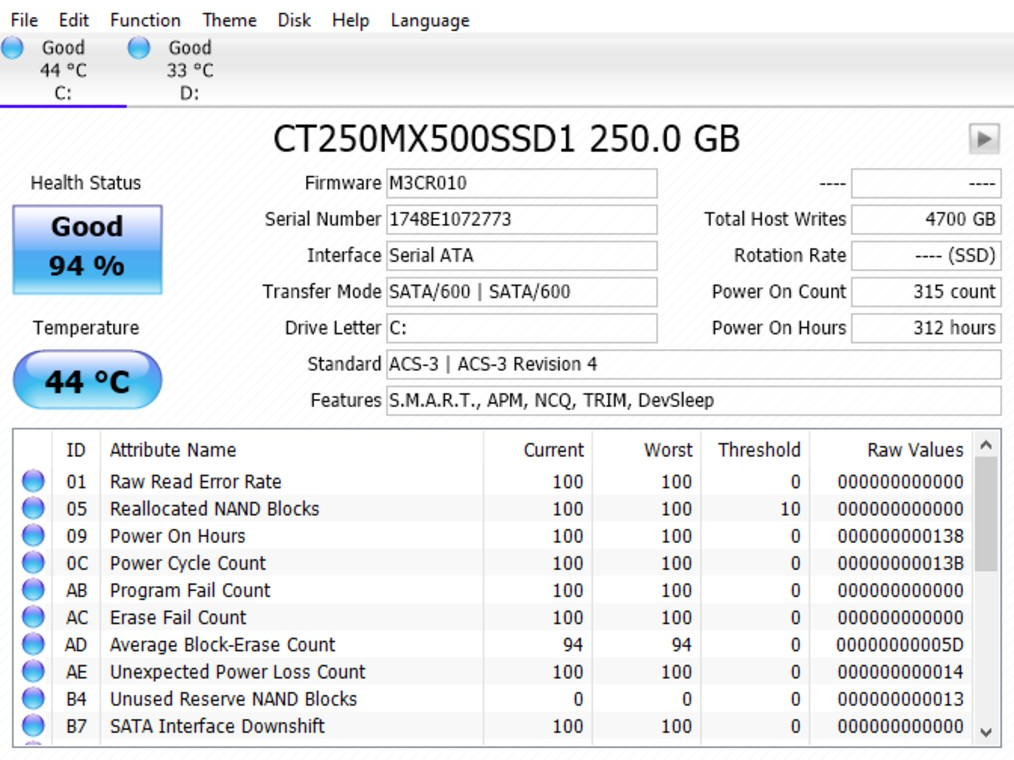
Si desea concentrarse en probar sus discos duros, debe instalar CrystalDiskInfo.
La característica clave de la aplicación es la prueba de «Tecnología de autosupervisión, análisis e informes» (SMART). Proporciona datos sobre varios aspectos de sus unidades, incluida la tasa de error de lectura, la cantidad de sectores reasignados, el tiempo de arranque y mucho más.
CrystalDiskInfo también incluye herramientas avanzadas de administración de energía y administración de audio.
Y, si deja que la aplicación se ejecute en segundo plano, incluso puede proporcionarle alertas en vivo si las unidades se calientan demasiado o sufren otras fallas.
Descargar: CrystalDiskInfo (Gratis)
3.HWiINFO
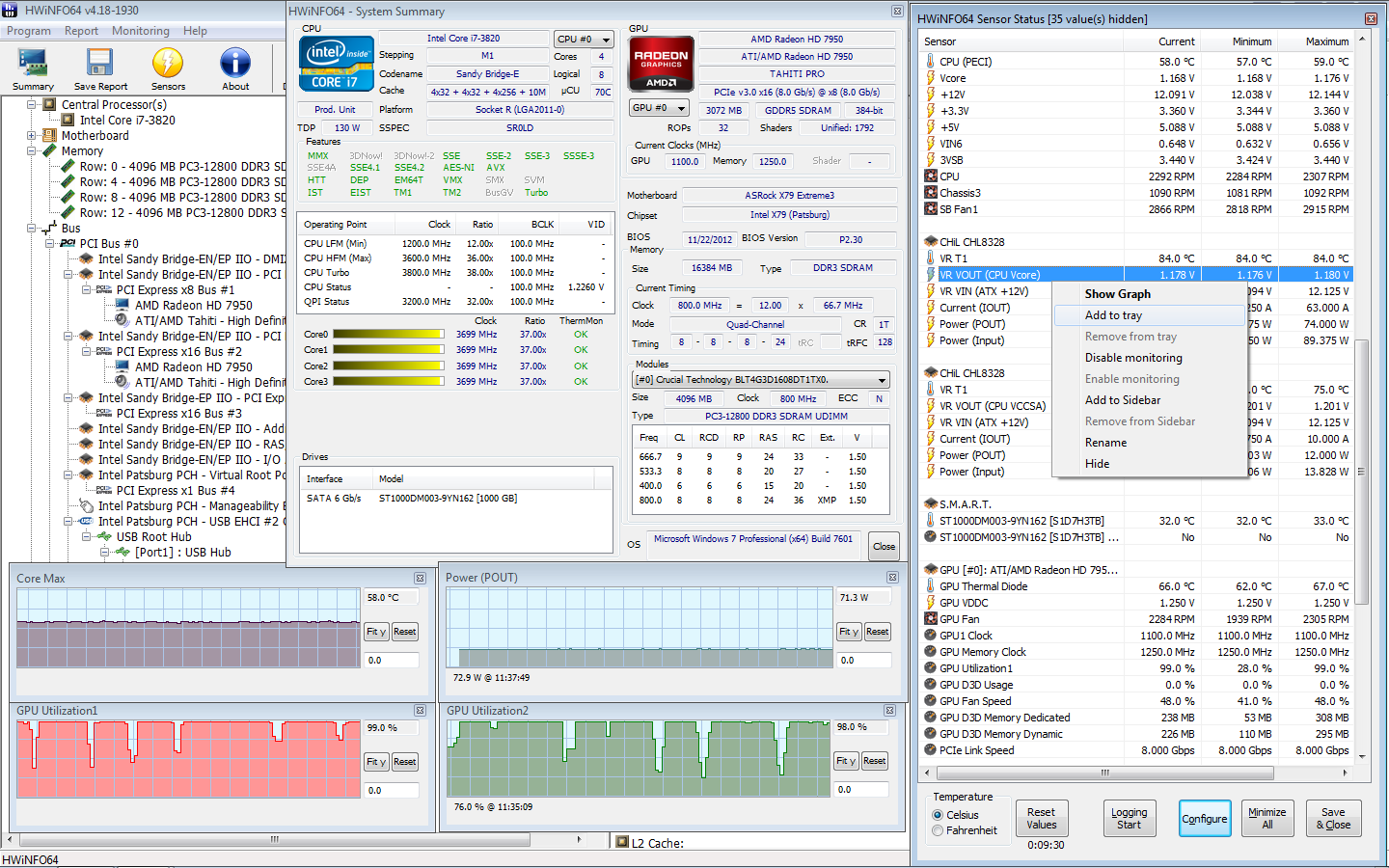
HWiNFO está muy por delante del paquete de prueba de hardware cuando se trata de la cantidad de información proporcionada. De hecho, si es nuevo en el mundo de las pruebas de hardware, le recomendamos que evite este hasta que esté más familiarizado con los conceptos y la terminología. Es una de las mejores aplicaciones de prueba de diagnóstico de computadora.
Desde la perspectiva de las pruebas de hardware, estamos más interesados en las funciones de monitoreo del estado del sistema de la aplicación. Proporcionan informes y gráficos detallados en tiempo real sobre las CPU, GPU, placas base, unidades y periféricos de su máquina.
También puede descargar un montón de complementos que brindan a HWiNFO funcionalidad adicional. Incluyen sintonizadores de pantalla, widgets y visores de registros.
Descargar: HWiINFO (Gratis)
4. RWTodo
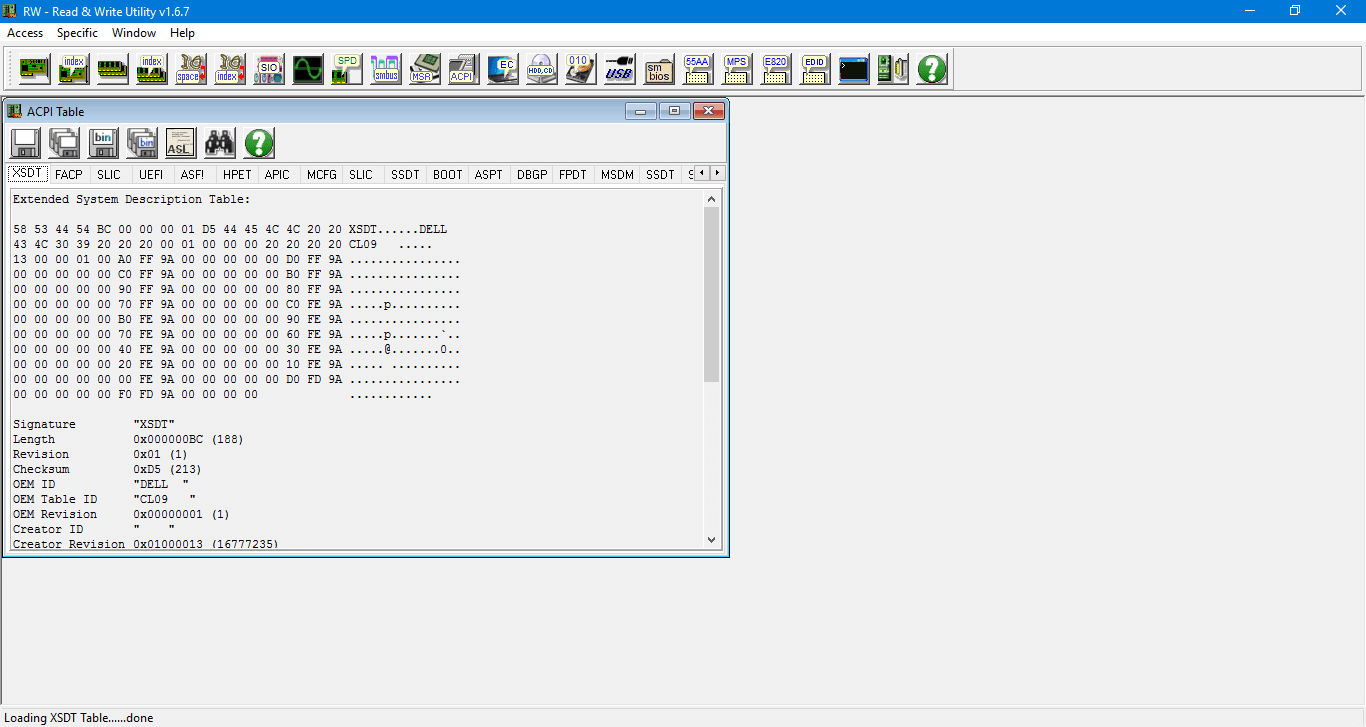
Por último, os dejamos una herramienta para uber-geeks: RWEverything. No ganará ningún premio de diseño, pero es extraordinariamente potente.
Puede usarlo para verificar casi todos los aspectos de cada pieza de hardware en su máquina. Más relevante aún, también puede escribir en todo el hardware. Esto significa que puede cambiar cualquier parámetro, por pequeño que sea.
Advertencia: si no sabe lo que está haciendo, no empiece a cambiar la configuración. Corre el riesgo de dañar irremediablemente su equipo.
Descargar: RWAll (Gratis)
Revisa el estado de la batería de tu computadora
La batería es otra pieza de hardware de la computadora portátil que es propensa a fallar.
Hemos escrito sobre varias herramientas que lo ayudarán a probar el estado de la batería de su computadora portátil si desea obtener más información.
Otras pruebas de hardware de computadora
Vigilar su hardware y ejecutar pruebas de hardware de PC son solo parte de mantener una computadora saludable que funcione sin problemas. ¡Una de las formas más importantes de mantener su computadora en buen estado es limpiarla! El polvo y otros tipos de acumulación en los ventiladores y la carcasa son un asesino seguro para la PC. Tómese el tiempo para retirar el panel lateral de la carcasa de su PC y limpiar el polvo cada pocos meses: su computadora y su billetera se lo agradecerán.